
Denne software holder dine drivere kørende og holder dig dermed beskyttet mod almindelige computerfejl og hardwarefejl. Tjek alle dine chauffører nu i 3 nemme trin:
- Download DriverFix (verificeret downloadfil).
- Klik på Start scanning for at finde alle problematiske drivere.
- Klik på Opdater drivere for at få nye versioner og undgå systemfejl.
- DriverFix er blevet downloadet af 0 læsere denne måned.
Corsair gør præmie spiludstyr til professionelle og afslappede spillere. For at få mest muligt ud af sine produkter tilbyder virksomheden også Corsair Utility Engine, en tilpasningssoftware til Corsair-produkterne. Nogle brugere har dog rapporteret ingen enhed registreret, tilslut venligst en enhed fejl med softwaren.
Denne fejl opstår efter start af Corsair Utility Engine-softwaren, og applikationen registrerer ikke den tilsluttede Corsair-enheder.
Hvis du også er bekymret over denne fejl, er der et par tip til fejlfinding, der hjælper dig med at rette Corsair Utility Engine, ingen enhed registreret. Tilslut en enhedsfejl i Windows.
Hvordan kan jeg rette CUE's ingen enhedsdetekterede fejl?
1. Afslut og genstart CUE

- Luk Corsair Utility Engine, hvis den kører.
- Klik på det lille pilikon i proceslinjen.
- Højreklik på CUE-ikonet, og vælg Afslut.
- Genstart computeren.
- Start Corsair Utility Engine igen og kontroller for eventuelle forbedringer.
At afslutte og genstarte CUE efter en genstart har hjulpet brugere med lignende fejl med at løse problemet. Sørg for at genstarte computeren, før du starter den igen.
Leder du efter et nyt mekanisk tastatur? Se vores anbefalinger i denne artikel.
2. Tag stikket ud, og sæt stikket i igen

- Afslut Corsair Utility Engine, hvis den kører.
- Frakobl alle Corsair-enheder, der er tilsluttet din bærbare computer.
- Genstart computeren.
- Tryk på og hold nede Esc nøgle på din tastatur og tilslut det til din computer.
- Start Corsair Utility Engine, og se efter eventuelle forbedringer.
Fjernelse og tilslutning af Corsair-enheden, mens du holder Esc-tasten i tilfælde af tastaturet, har hjulpet brugerne med at løse problemet.
3. Opdater driverne
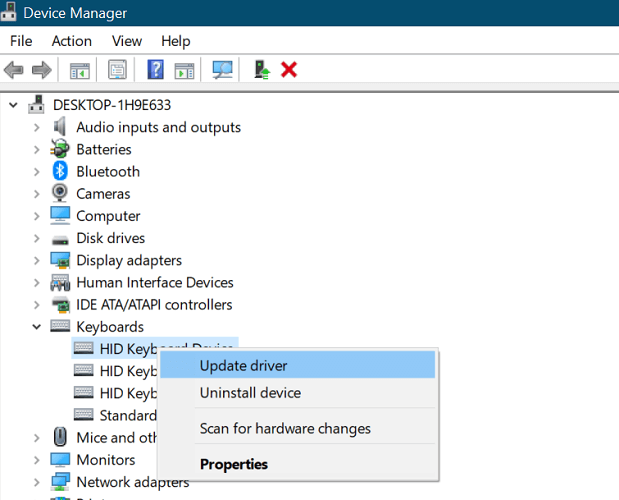
- Tryk på Windows tast på tastaturet for at få søgningen op.
- Type Enhed og klik på Enhedshåndtering.
- Udvid Tastatur afsnit.
- Højreklik på Corsair tastaturindgange.
- Vælg Opdater driver.
- Når hvordan vil du søge efter drivere vindue vises, skal du klikke på Søg automatisk efter opdateret driversoftware.
- Windows ser nu efter en eventuel afventende driveropdatering og downloader den.
- Vent på, at installationen er afsluttet.
- Gør dette for alle tastaturindgange.
- Kør nu Corsair Utility Engine, og se efter eventuelle forbedringer.
Vidste du, at størstedelen af Windows 10-brugere har forældede drivere? Vær et skridt foran ved hjælp af denne vejledning.
Opdater USB-controller-driver
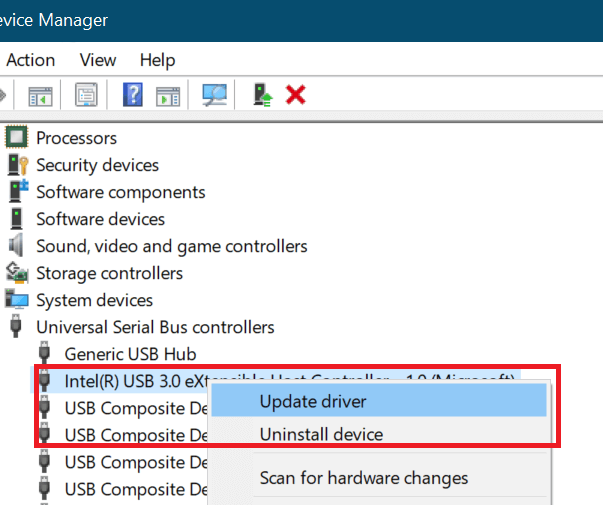
- Åbn Enhedshåndtering.
- Udvid Universal Serial Bus Controller afsnit.
- Højreklik på Intel (R) USB 3.0 værtscontroller og vælg Opdater driver.
- Vælg Søg automatisk efter opdateret driversoftware mulighed.
- Windows scanner nu systemet for eventuelle ventende opdateringer og installerer dem.
- Hvis der ikke findes nogen opdatering, skal du tjekke Intel- eller AMD-webstedet for nye opdateringer.
Windows kan ikke automatisk finde og downloade nye drivere? Bare rolig, vi dækker dig.
4. Kontroller Corsair-tastaturkompatibilitet

- Hvis problemet er med din Corsair tastatur, skal du sørge for, at tastaturet understøttes af fuld RGB.
- Tjek emballagen på dit tastatur for bedre at forstå specifikationerne.
- Ikke alle Corsair-tastaturer understøttes af fuld RGB.
- Hvis dit Corsair-tastatur ikke understøttes fuldt, understøttes Corsair Utility Engine muligvis ikke alle tilpasningsmulighederne.
Corsair Utility Engine Ingen enhed fundet. Tilslut en enhedsfejl, der kan opstå, hvis din Corsair-enhed ikke understøttes af softwaren, eller hvis der er problemer med driveren. Følg trinene i denne artikel og se om det hjælper dig med at løse fejlen.
For eventuelle andre spørgsmål og forslag, nå til kommentarfeltet nedenfor.
LÆS OGSÅ:
- Bedste VR-klare bærbare computere til spil
- Bedste Windows 10 spilrouter at købe [2020 Guide]
- De 7 bedste gaming-headsets til bærbare computere [Guide til 2020]
![[FULD FIX] Dit netværk er bag et portbegrænset NAT på Xbox One](/f/0ae36c9a41f544e5d3ec9ef5424e6160.jpg?width=300&height=460)

